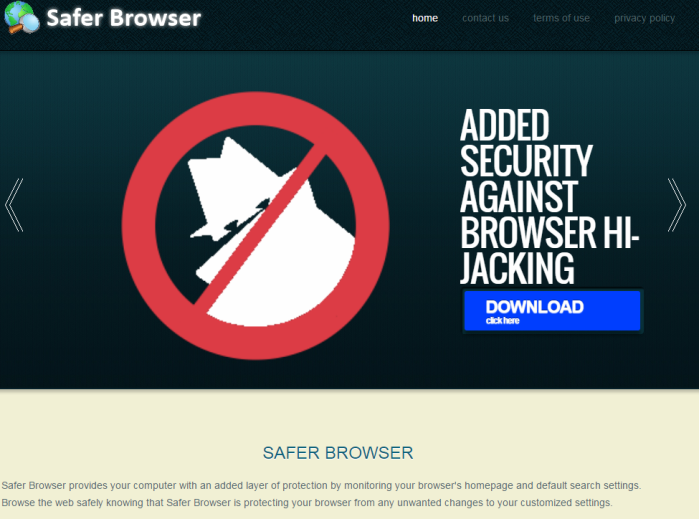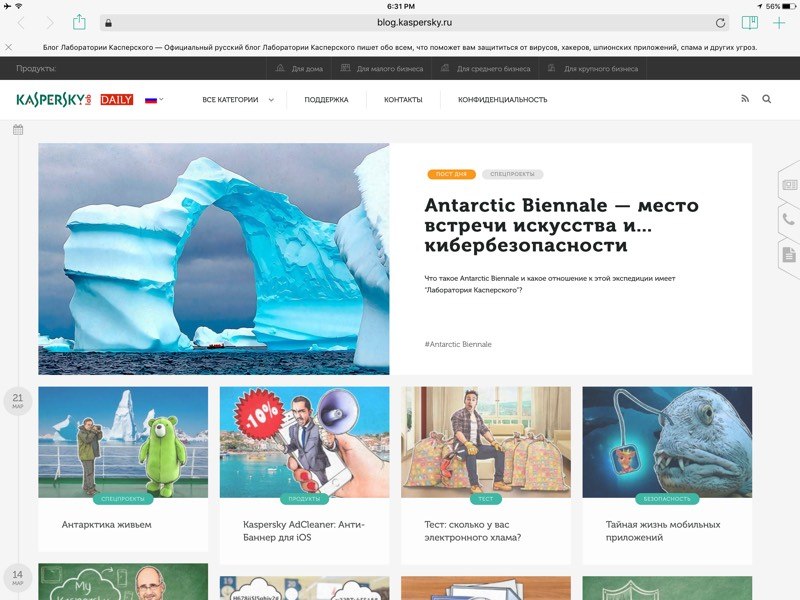safebrowser что это за программа
1000 и 1 способ обойти Safe Exam Browser

В России эту проблему решили с помощью open-source программы Safe Exam Browser (SEB). Казалось бы, теперь ни один искатель халявы не сможет смухлевать, но так ли уж неприступна эта «крепость»? Заходи под кат, сегодня мы расскажем и покажем кучу способов обмануть SEB!
Шёл 2020-й год… Весь мир в панике, курс рубля падает, государства переходят в режим ЧС… Несмотря на все это, основное желание среднестатистического студента остается прежним — сдать сессию с наименьшими затратами сил и времени на подготовку. Казалось бы, с переходом на дистанционное обучение для студента все стало проще — нужно всего лишь сделать умное лицо при ответе на вопрос по веб-камере, а прочитать материал можно и с параллельно открытого документа на компьютере. Но не тут-то было!
Многие российские ВУЗы для проверки успеваемости студентов внедрили программу Safe Exam Browser, которая предотвращает практически все попытки читерства. Конечно, для находчивых студентов и это не препятствие — ведь можно гуглить ответы на тест и на втором компьютере (или попросить погуглить друга).
Но, поскольку мы в душе тру хацкеры, мы решили проверить, насколько этот SEB действительно помогает при проведении экзаменов и как все же программно обойти его чуткий контроль (при условии, что студент обладает базовыми навыками работы на компьютере, не впадает в ужас от слов «виртуальная машина» и знает, как установить плагин для браузера Mozilla Firefox). Готовы? Поехали!
Что такое Safe Exam Browser (SEB)?
Safe Exam Browser (SEB) — программа для проведения экзаменов, тестов и т.д. в режиме онлайн. Предусматривает защиту от:
Конфигуратор SEB представляет собой приложение с интуитивно понятным интерфейсом:
В нем можно задать URL-адрес экзаменационного ресурса, список разрешенных/запрещенных приложений и сайтов, разрешения на загрузку файлов из Интернет, работу в виртуальной машине и т.д.
Большой простор для творчества и фантазии, не так ли?) Что же, приступим.
Для тестирования нам потребуется: программа SEB, виртуальная машина (VmWare, VirtualBox), браузер Mozilla Firefox, что-нибудь для компиляции большого проекта на C# (автор использовал Visual Studio Code), какой-нибудь образовательный ресурс (например, тест на Moodle, настроенный только для работы с SEB).
Дисклеймер: при написании статьи автору очень помогла эта статья.
1. Смена user-agent браузера
Для реализации этого способа не потребуется практически никаких знаний и инструментов. Проверим, как реагирует тест на Moodle на запуск через обыкновенный веб-браузер:
Как видно из скриншота, SEB не позволяет получить доступ к тесту из обычного браузера.
Согласно документации, в качестве веб-браузера SEB использует XULRunner — движок Gecko браузера Mozilla. Попробуем подменить user-agent браузера Mozilla на user-agent, указанный в конфигураторе SEB:
Mozilla/5.0 (Windows NT 10.0; Win64; x64; rv:76.0) Gecko/20100101 Firefox/76.0 SEB
Установим какой-нибудь плагин для подмены user-agent, например, User-Agent Switcher, и добавим к нему следующий вариант:
Ловкость рук и немного мошенничества — и теперь можно спокойно приступать к тесту, параллельно открыв гугл в соседней вкладке! 🙂
2. Изменение конфигурационного файла виртуальной машины
Предыдущий способ, конечно, очень прост и понятен, однако вполне может возникнуть ситуация, что экзаменатором собираются еще и логи экзамена — а SEB как раз логгирует все свои события: выключение неразрешенных процессов, очистку буфера обмена и многое другое. Поэтому надо найти способ читерить с включенным SEBом!
Сначала мы решили посмотреть, можно ли включить SEB на виртуальной машине. Здесь, к сожалению, нас постигла неудача — в таких условиях SEB даже не позволяет себя запустить. Но как-то же он понимает, что используется виртуальная машина!
Было опасение, что SEB использует не очень приятные для студента способы вроде обнаружения процессов и сервисов виртуальной машины (ВМ) в системе, но при изучении исходного кода было выяснено, что проверка на запуск из ВМ происходит в функции IsInsideVM() файла SEBWindowsClientMain.cs:
Видим, что SEB способен определить виртуальные машины производителей, которые перечислены в коде! А что, если мы изменим конфиг виртуальной машины, подменив, тем самым, производителя?
Сказано — сделано! Открываем конфигурационный файл VmWare и добавляем следующую строку:
Теперь manufacturer model виртуальной машины станет таким же, как и у основной машины. Запускаем виртуальную машину, на ней включаем SEB и пытаемся получить доступ к тесту — все работает!
3. Компиляция новых версий SEB
А теперь переходим к самому интересному — компиляции «своей» версии SEB! Исходный код доступен здесь. Самое интересное, что конфигурационный файл SEB не отслеживает целостность десктопного приложения (либо отслеживает так, что мы смогли без проблем поменять большую часть кода, хи-хи), тогда как целостность конфигурационного файла, присланного экзаменатором, проверяется строже некуда.
3.1 Запуск в виртуальной машине
Итак, нужно всего лишь в приведенном выше коде закомментировать строчку с нужной ВМ:
В данном случае мы скомпилировали программу таким образом, чтобы она вообще не реагировала на запуск в виртуальной машине VirtualBox. Но есть одно важное замечание: если наши читатели решат воспользоваться данным способом, то необходимо убрать/изменить логгирование событий! Виртуальная машина запустится без проблем, но в логах обязательно отразится запуск через VirtualBox.
3.2 Очистка буфера обмена
Когда SEB включается, он автоматически очищает буфер обмена. Таким образом, все, что скопировал студент до запуска SEB, в SEB не попадет. Что же, вызов принят!
Здесь можно пойти двумя путями:
При этом лучше оставить последующее логгирование — чтобы проверяющий не понял, что с собой в SEB вы захватили То-Что-Нельзя-Использовать-На-Экзамене 🙂
Воспользовавшись любым из этих способов, можно получить желанный результат:
Таким образом, с собой в SEB можно «пронести» любой текст, картинку — словом, шпаргалку, которую можно поместить в буфер обмена.
3.3 Помощь друга или убираем запрет на Discord
SEB похож на очень капризную женщину — при включенном Skype, Discord и т.д. он не включится, а поставит тебя перед выбором: или я, или они.
Что ж, постараемся снизить градус напряжения в такой ситуации.
Здесь есть простор для полёта фантазии, но, в целом, достаточно закомментировать подходящие по смыслу строки вроде «processToClose.Kill();» в файле SEBNotAllowedProcessController.cs.
Также советуем рассмотреть строки «SetForegroundWindow(windowHandle);», «BringWindowToTop(windowHandle);» и работу службы WatchDog. Грамотное выстраивание логики приложения и логгирования — ключ к успеху!
И мы тем временем получили запущенный Discord при работающем SEB:
Что еще могут попробовать энтузиасты?
Вариантов осталось достаточно, хватит на 1000 и 1 бессонную ночь за компьютером. Например, можно перекомпилировать SEB так, чтобы он не запускался поверх всех окон, и его можно было бы свернуть как обычное приложение.
Также можно попробовать запустить SEB на других ОС (невероятно, но факт: очевидцы утверждают, что стандартный ВУЗовский конфиг для SEB на OS X даже голосовую связь по Discord остановить не может!).
Итак, способов собрать SEB с урезанным функционалом — великое множество, тут все упирается только в воображение креативных и трудолюбивых студентов!
Закончим статью народной мудростью: остановить студента в поиске халявы может только еще большая халява!
Удаление Safer Browser: Удалите Safer Browser Навсегда





Описание угрозы
Имя исполняемого файла:
Safer Browser
(randomname).dll
Malware
Win32 (Windows XP, Windows Vista, Windows Seven, Windows 8)
Метод заражения Safer Browser
Safer Browser копирует свои файл(ы) на ваш жёсткий диск. Типичное имя файла (randomname).dll. Потом он создаёт ключ автозагрузки в реестре с именем Safer Browser и значением (randomname).dll. Вы также можете найти его в списке процессов с именем (randomname).dll или Safer Browser.
Если у вас есть дополнительные вопросы касательно Safer Browser, пожалуйста, заполните эту форму и мы вскоре свяжемся с вами.
Скачать утилиту для удаления
Скачайте эту программу и удалите Safer Browser and (randomname).dll (закачка начнется автоматически):
* SpyHunter был разработан американской компанией EnigmaSoftware и способен удалить удалить Safer Browser в автоматическом режиме. Программа тестировалась на Windows XP, Windows Vista, Windows 7 и Windows 8.
Функции





Скачайте утилиту для удаления Safer Browser от российской компании Security Stronghold
Если вы не уверены какие файлы удалять, используйте нашу программу Утилиту для удаления Safer Browser.. Утилита для удаления Safer Browser найдет и полностью удалит Safer Browser и все проблемы связанные с вирусом Safer Browser. Быстрая, легкая в использовании утилита для удаления Safer Browser защитит ваш компьютер от угрозы Safer Browser которая вредит вашему компьютеру и нарушает вашу частную жизнь. Утилита для удаления Safer Browser сканирует ваши жесткие диски и реестр и удаляет любое проявление Safer Browser. Обычное антивирусное ПО бессильно против вредоносных таких программ, как Safer Browser. Скачать эту упрощенное средство удаления специально разработанное для решения проблем с Safer Browser и (randomname).dll (закачка начнется автоматически):
Функции





Наша служба поддержки готова решить вашу проблему с Safer Browser и удалить Safer Browser прямо сейчас!
Оставьте подробное описание вашей проблемы с Safer Browser в разделе Техническая поддержка. Наша служба поддержки свяжется с вами и предоставит вам пошаговое решение проблемы с Safer Browser. Пожалуйста, опишите вашу проблему как можно точнее. Это поможет нам предоставит вам наиболее эффективный метод удаления Safer Browser.
Как удалить Safer Browser вручную
Эта проблема может быть решена вручную, путём удаления ключей реестра и файлов связанных с Safer Browser, удалением его из списка автозагрузки и де-регистрацией всех связанных DLL файлов. Кроме того, отсутствующие DLL файлы должны быть восстановлены из дистрибутива ОС если они были повреждены Safer Browser.
Чтобы избавиться от Safer Browser, вам необходимо:
1. Завершить следующие процессы и удалить соответствующие файлы:
Предупреждение: вам необходимо удалить только файлы, контольные суммы которых, находятся в списке вредоносных. В вашей системе могут быть нужные файлы с такими же именами. Мы рекомендуем использовать Утилиту для удаления Safer Browser для безопасного решения проблемы.
2. Удалите следующие папки:
3. Удалите следующие ключи и\или значения ключей реестра:
Предупреждение: Если указаны значения ключей реестра, вы должны удалить только указанные значения и оставить сами ключи нетронутыми. Мы рекомендуем использовать Утилиту для удаления Safer Browser для безопасного решения проблемы.
Как предотвратить заражение рекламным ПО? Мы рекомендуем использовать Adguard:
4. Сбросить настройки браузеров
Safer Browser иногда может влиять на настройки вашего браузера, например подменять поиск и домашнюю страницу. Мы рекомендуем вам использовать бесплатную функцию «Сбросить настройки браузеров» в «Инструментах» в программе Spyhunter Remediation Tool для сброса настроек всех браузеров разом. Учтите, что перед этим вам надо удалить все файлы, папки и ключи реестра принадлежащие Safer Browser. Для сброса настроек браузеров вручную используйте данную инструкцию:
Для Internet Explorer
Если вы используете Windows XP, кликните Пуск, и Открыть. Введите следующее в поле Открыть без кавычек и нажмите Enter: «inetcpl.cpl».
Если вы используете Windows 7 или Windows Vista, кликните Пуск. Введите следующее в поле Искать без кавычек и нажмите Enter: «inetcpl.cpl».
Выберите вкладку Дополнительно
Под Сброс параметров браузера Internet Explorer, кликните Сброс. И нажмите Сброс ещё раз в открывшемся окне.
Выберите галочку Удалить личные настройки для удаления истории, восстановления поиска и домашней страницы.
После того как Internet Explorer завершит сброс, кликните Закрыть в диалоговом окне.
Предупреждение: В случае если это не сработает используйте бесплатную опцию Сбросить настройки браузеров в Инструменты в программе Spyhunter Remediation Tool.
Найдите папку установки Google Chrome по адресу: C:\Users\»имя пользователя»\AppData\Local\Google\Chrome\Application\User Data.
В папке User Data, найдите файл Default и переименуйте его в DefaultBackup.
Запустите Google Chrome и будет создан новый файл Default.
Настройки Google Chrome сброшены
Предупреждение: В случае если это не сработает используйте бесплатную опцию Сбросить настройки браузеров в Инструменты в программе Spyhunter Remediation Tool.
Для Mozilla Firefox
В меню выберите Помощь > Информация для решения проблем.
Кликните кнопку Сбросить Firefox.
После того, как Firefox завершит, он покажет окно и создаст папку на рабочем столе. Нажмите Завершить.
Предупреждение: Так вы потеряте выши пароли! Рекомендуем использовать бесплатную опцию Сбросить настройки браузеров в Инструменты в программе Spyhunter Remediation Tool.
filecheck .ru
Вот так, вы сможете исправить ошибки, связанные с safebrowser.exe
Информация о файле safebrowser.exe
safebrowser.exe не дает никаких сведений о программном обеспечении, с которым процесс был установлен, так же не определен разработчик.
Если safebrowser.exe находится в подпапках «C:\Program Files», тогда рейтинг надежности 74% опасности. Размер файла 198,064 байт (50% всех случаев) или 199,665 байт. Нет более детального описания программы. Это не системный процесс Windows.
Важно: Некоторые вирусы маскируют себя как safebrowser.exe, особенно, если они расположены в каталогах c:\windows или c:\windows\system32. Таким образом, вы должны проверить файл safebrowser.exe на вашем ПК, чтобы убедиться, что это угроза. Мы рекомендуем Security Task Manager для проверки безопасности вашего компьютера.
Комментарий пользователя
Лучшие практики для исправления проблем с safebrowser
Если у вас актуальные проблемы, попробуйте вспомнить, что вы делали в последнее время, или последнюю программу, которую вы устанавливали перед тем, как появилась впервые проблема. Используйте команду resmon, чтобы определить процесс, который вызывает проблемы. Даже если у вас серьезные проблемы с компьютером, прежде чем переустанавливать Windows, лучше попробуйте восстановить целостность установки ОС или для Windows 8 и более поздних версий Windows выполнить команду DISM.exe /Online /Cleanup-image /Restorehealth. Это позволит восстановить операционную систему без потери данных.
safebrowser сканер
Security Task Manager показывает все запущенные сервисы Windows, включая внедренные скрытые приложения (например, мониторинг клавиатуры или браузера, авто вход). Уникальный рейтинг надежности указывает на вероятность того, что процесс потенциально может быть вредоносной программой-шпионом, кейлоггером или трояном.
Бесплатный aнтивирус находит и удаляет неактивные программы-шпионы, рекламу, трояны, кейлоггеры, вредоносные и следящие программы с вашего жесткого диска. Идеальное дополнение к Security Task Manager.
Reimage бесплатное сканирование, очистка, восстановление и оптимизация вашей системы.
Простая защита от фишинга для iOS
Kaspersky Safe Browser для iOS защищает вас от фишинга, спама и вредоносных сайтов.
Не секрет, что в Сети не так уж много зловредов для macOS или iOS. Однако это не значит, что пользователям этих устройств можно расслабиться и не беспокоиться о защите — есть еще фишинговые сайты, спамеры и кардеры: они охотятся на всех пользователей вне зависимости от того, какое устройство предпочитают их жертвы. Чтобы защитить вас от этих угроз, мы создали Kaspersky Safe Browser. Помимо обычных инструментов для просмотра интернет-страниц наш браузер предоставляет защиту от вредоносных и фишинговых веб-сайтов.
Но обо всем по порядку: Kaspersky Safe Browser — это бесплатное приложение, которое вы можете скачать из AppStore. Этот браузер похож на Safari, так что вы сразу поймете, что к чему. Приложение работает со всеми популярными поисковыми системами: Google, Bing, Yandex и Yahoo.
Как Kaspersky Safe Browser защищает от интернет-угроз?
Безопасный браузер блокирует фишинговые и мошеннические сайты, а также ссылки на веб-ресурсы спамеров. Таким образом, ваши финансовые и личные данные остаются под защитой все время. Вам не придется ничего настраивать, достаточно просто установить его — и можно пользоваться.
Что еще важнее, Kaspersky Safe Browser защищает в том числе и от самых свежих угроз, поскольку он получает обновления из нашего облака в реальном времени. То есть каждый раз, когда мы обнаруживаем вредоносный сайт, наше облако сообщает об этом безопасному браузеру, и приложение тут же добавляет его адрес в свою базу.
Скорее всего, вам не понадобится открывать нашу Базу Знаний для того, чтобы разобраться с Kaspersky Safe Browser, — приложение очень простое и понятное. Тем не менее вот пара ссылок — просто на всякий случай: как установить Kaspersky Safe Browser и как его настроить.
Удаление Safer Browser: Удалите Safer Browser Навсегда





Описание угрозы
Имя исполняемого файла:
Safer Browser
(randomname).dll
Malware
Win32 (Windows XP, Windows Vista, Windows Seven, Windows 8)
Метод заражения Safer Browser
Safer Browser копирует свои файл(ы) на ваш жёсткий диск. Типичное имя файла (randomname).dll. Потом он создаёт ключ автозагрузки в реестре с именем Safer Browser и значением (randomname).dll. Вы также можете найти его в списке процессов с именем (randomname).dll или Safer Browser.
Если у вас есть дополнительные вопросы касательно Safer Browser, пожалуйста, заполните эту форму и мы вскоре свяжемся с вами.
Скачать утилиту для удаления
Скачайте эту программу и удалите Safer Browser and (randomname).dll (закачка начнется автоматически):
* SpyHunter был разработан американской компанией EnigmaSoftware и способен удалить удалить Safer Browser в автоматическом режиме. Программа тестировалась на Windows XP, Windows Vista, Windows 7 и Windows 8.
Функции





Скачайте утилиту для удаления Safer Browser от российской компании Security Stronghold
Если вы не уверены какие файлы удалять, используйте нашу программу Утилиту для удаления Safer Browser.. Утилита для удаления Safer Browser найдет и полностью удалит Safer Browser и все проблемы связанные с вирусом Safer Browser. Быстрая, легкая в использовании утилита для удаления Safer Browser защитит ваш компьютер от угрозы Safer Browser которая вредит вашему компьютеру и нарушает вашу частную жизнь. Утилита для удаления Safer Browser сканирует ваши жесткие диски и реестр и удаляет любое проявление Safer Browser. Обычное антивирусное ПО бессильно против вредоносных таких программ, как Safer Browser. Скачать эту упрощенное средство удаления специально разработанное для решения проблем с Safer Browser и (randomname).dll (закачка начнется автоматически):
Функции





Наша служба поддержки готова решить вашу проблему с Safer Browser и удалить Safer Browser прямо сейчас!
Оставьте подробное описание вашей проблемы с Safer Browser в разделе Техническая поддержка. Наша служба поддержки свяжется с вами и предоставит вам пошаговое решение проблемы с Safer Browser. Пожалуйста, опишите вашу проблему как можно точнее. Это поможет нам предоставит вам наиболее эффективный метод удаления Safer Browser.
Как удалить Safer Browser вручную
Эта проблема может быть решена вручную, путём удаления ключей реестра и файлов связанных с Safer Browser, удалением его из списка автозагрузки и де-регистрацией всех связанных DLL файлов. Кроме того, отсутствующие DLL файлы должны быть восстановлены из дистрибутива ОС если они были повреждены Safer Browser.
Чтобы избавиться от Safer Browser, вам необходимо:
1. Завершить следующие процессы и удалить соответствующие файлы:
Предупреждение: вам необходимо удалить только файлы, контольные суммы которых, находятся в списке вредоносных. В вашей системе могут быть нужные файлы с такими же именами. Мы рекомендуем использовать Утилиту для удаления Safer Browser для безопасного решения проблемы.
2. Удалите следующие папки:
3. Удалите следующие ключи и\или значения ключей реестра:
Предупреждение: Если указаны значения ключей реестра, вы должны удалить только указанные значения и оставить сами ключи нетронутыми. Мы рекомендуем использовать Утилиту для удаления Safer Browser для безопасного решения проблемы.
Как предотвратить заражение рекламным ПО? Мы рекомендуем использовать Adguard:
4. Сбросить настройки браузеров
Safer Browser иногда может влиять на настройки вашего браузера, например подменять поиск и домашнюю страницу. Мы рекомендуем вам использовать бесплатную функцию «Сбросить настройки браузеров» в «Инструментах» в программе Spyhunter Remediation Tool для сброса настроек всех браузеров разом. Учтите, что перед этим вам надо удалить все файлы, папки и ключи реестра принадлежащие Safer Browser. Для сброса настроек браузеров вручную используйте данную инструкцию:
Для Internet Explorer
Если вы используете Windows XP, кликните Пуск, и Открыть. Введите следующее в поле Открыть без кавычек и нажмите Enter: «inetcpl.cpl».
Если вы используете Windows 7 или Windows Vista, кликните Пуск. Введите следующее в поле Искать без кавычек и нажмите Enter: «inetcpl.cpl».
Выберите вкладку Дополнительно
Под Сброс параметров браузера Internet Explorer, кликните Сброс. И нажмите Сброс ещё раз в открывшемся окне.
Выберите галочку Удалить личные настройки для удаления истории, восстановления поиска и домашней страницы.
После того как Internet Explorer завершит сброс, кликните Закрыть в диалоговом окне.
Предупреждение: В случае если это не сработает используйте бесплатную опцию Сбросить настройки браузеров в Инструменты в программе Spyhunter Remediation Tool.
Найдите папку установки Google Chrome по адресу: C:\Users\»имя пользователя»\AppData\Local\Google\Chrome\Application\User Data.
В папке User Data, найдите файл Default и переименуйте его в DefaultBackup.
Запустите Google Chrome и будет создан новый файл Default.
Настройки Google Chrome сброшены
Предупреждение: В случае если это не сработает используйте бесплатную опцию Сбросить настройки браузеров в Инструменты в программе Spyhunter Remediation Tool.
Для Mozilla Firefox
В меню выберите Помощь > Информация для решения проблем.
Кликните кнопку Сбросить Firefox.
После того, как Firefox завершит, он покажет окно и создаст папку на рабочем столе. Нажмите Завершить.
Предупреждение: Так вы потеряте выши пароли! Рекомендуем использовать бесплатную опцию Сбросить настройки браузеров в Инструменты в программе Spyhunter Remediation Tool.